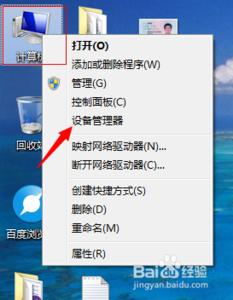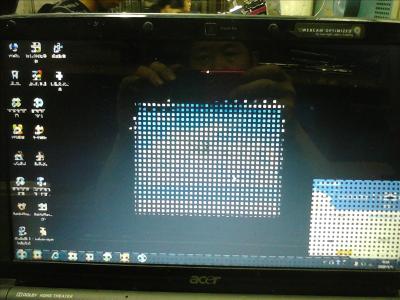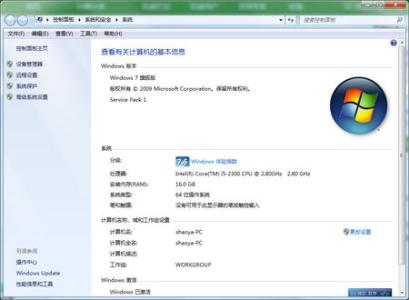新买的电脑是不是掺假,看一下配置就知道了,下面说说两种最常用的方法。
怎么看电脑配置(win7)――方法1怎么看电脑配置(win7) 1、
桌面“计算机”图标上右击,选择“属性”。
怎么看电脑配置(win7) 2、
在中间“系统”栏目下即可查看处理器型号、内存大小等大体信息。
怎么看电脑配置(win7) 3、
也可以点击左边工具栏的“设备管理器”,进入详细配置列表。
怎么看电脑配置(win7)_怎么看电脑配置
怎么看电脑配置(win7) 4、
在“设备管理器”窗口,点击项目前面的小三角即可查看计算机中各配件的规格型号。比如小编这台电脑的CPU就是奔腾双核的E5800。
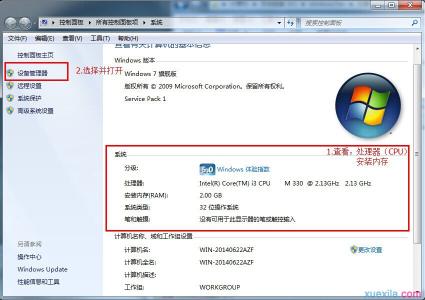
怎么看电脑配置(win7)――方法2
怎么看电脑配置(win7) 1、
很多电脑管家类软件都带有查看硬件配置的功能,这里以QQ电脑管家为例加以说明。
怎么看电脑配置(win7) 2、
点击软件下方的“工具箱”。
怎么看电脑配置(win7) 3、
找到“硬件检测”,点击即可查看。
怎么看电脑配置(win7)_怎么看电脑配置
怎么看电脑配置(win7) 4、
使用软件的好处就是可以查看更详细的信息,比如配件的生产厂家、生产日期等等。
怎么看电脑配置(win7)――注意事项如果这篇文章对您有帮助,请点击右上方的顶。如果您有什么不明白或意见,请在下方评论处留言。
 爱华网
爱华网